Imposto WooCommerce não funciona – Como corrigir este erro
Publicados: 2022-03-03 Se o imposto WooCommerce não estiver funcionando em seu site, isso poderá levar à perda de receita para sua loja online.
Se o imposto WooCommerce não estiver funcionando em seu site, isso poderá levar à perda de receita para sua loja online.
A inclusão do imposto sobre vendas em seus preços é necessária para muitos produtos e serviços e exigida na maioria dos tipos de negócios e regiões. Felizmente, o WooCommerce facilita a configuração de taxas de impostos de acordo com sua região.
Às vezes, durante o checkout do WooCommerce, os preços dos produtos são adicionados, excluindo as taxas de impostos. Quando isso acontece, o cliente pode acabar pagando um preço menor pelo produto. Isso reduzirá os ganhos da sua loja.
Se este for o seu caso, não se preocupe. Este artigo explicará os possíveis motivos pelos quais isso acontece e também mostrará como corrigi-los.
Conteúdo:
- Razões pelas quais as taxas de imposto do WooCommerce não estão funcionando e como corrigi-las
- Versão desatualizada do WordPress e WooCommerce
- Configuração de imposto do WooCommerce incompleta
- Compatibilidade de extensão
- Conflitos de plug-in
- Verifique o banco de dados de impostos do WooCommerce
- Conclusão
As razões para as taxas de imposto do WooCommerce não funcionarem e maneiras de corrigi-las
Antes de prosseguirmos, é importante que você faça backup do seu site WordPress. Isso garante que você não perca os arquivos do seu site se algo der errado.
Com isso fora do caminho, vamos começar.
Versão desatualizada do WordPress e WooCommerce
A importância de atualizar seu site WordPress e o software WooCommerce não pode ser subestimada. Entendemos que pode ser um aborrecimento.
No entanto, esse 'incômodo' salva seu site de riscos e possíveis problemas, como as taxas de imposto do WooCommerce que não funcionam.
Se você possui uma loja WooCommerce, é crucial manter o software atualizado. Não fazer isso aumenta as chances de surgimento de conflitos. Isso ocorre porque a versão antiga pode não suportar alguns recursos em sua instalação do WordPress.
Portanto, atualize seu núcleo do WordPress e o plugin WooCommerce antes de tentar qualquer outra etapa. Para fazer isso, vá para Painel >> Atualizações no painel de administração do WordPress. Aqui, clique no botão para instalar a versão mais recente do WordPress em seu site.
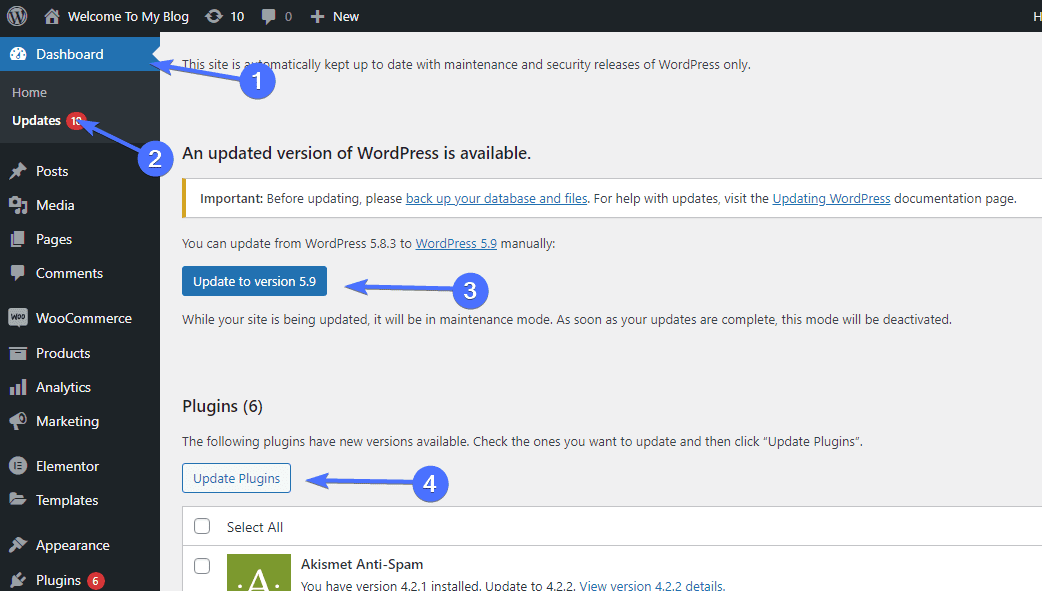
Depois disso, role até a seção "Plugins". Se houver alguma atualização disponível para o seu plugin WooCommerce, você verá a opção de atualizá-la aqui.
Enquanto isso, você também pode atualizar todos os plugins. Para atualizar seus plug-ins, marque a caixa de seleção “Selecionar tudo” e clique em Atualizar plug-ins .
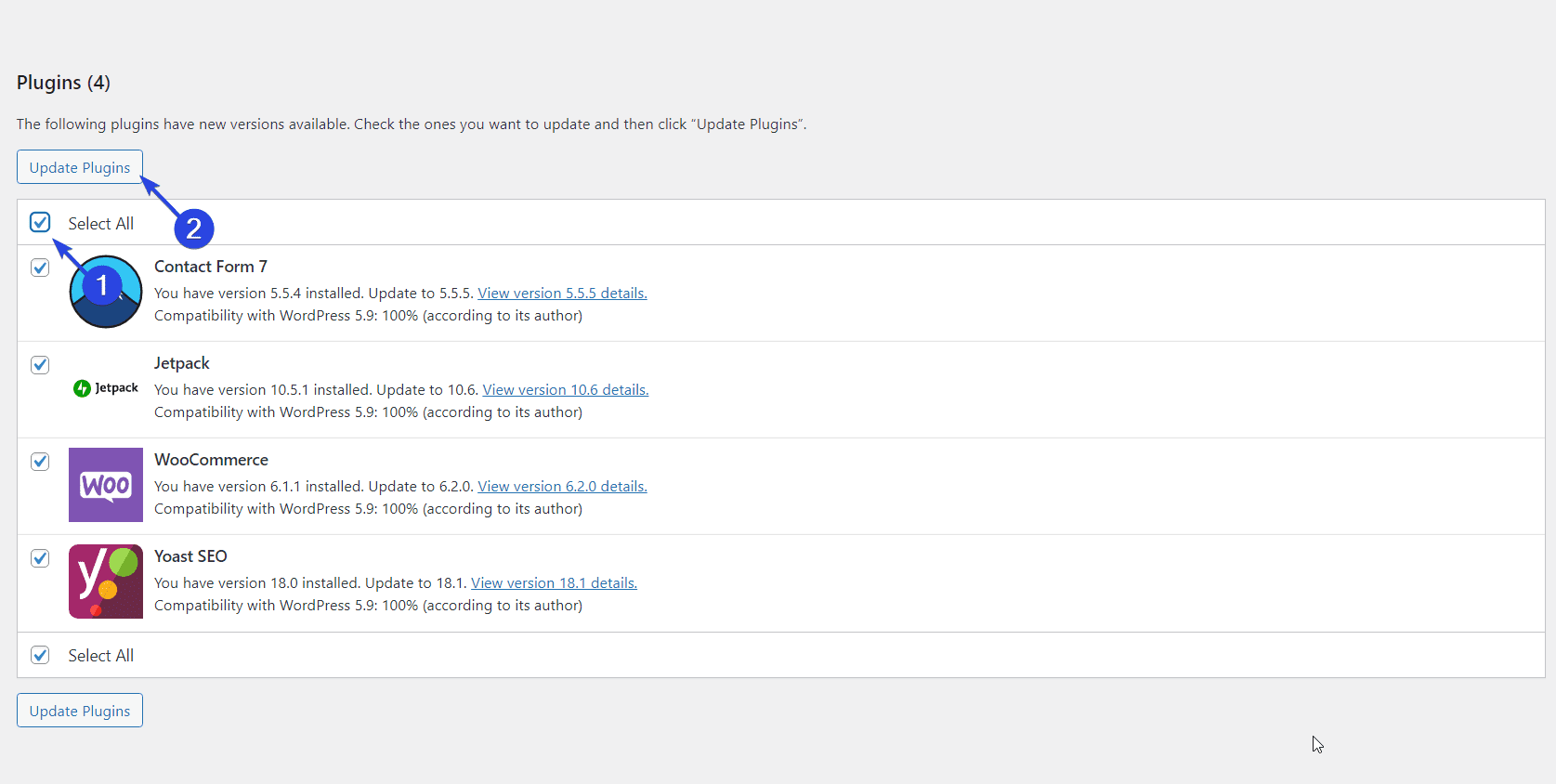
Verifique seu site para ver se as taxas de imposto estão funcionando. Se eles não estiverem funcionando, continue lendo para outras correções para esse erro.
Configuração de imposto do WooCommerce incompleta
Problemas fiscais que não funcionam podem ocorrer se alguns dos campos na página de configurações de impostos do WooCommerce não forem preenchidos corretamente.
Portanto, certifique-se de preenchê-los para evitar qualquer erro durante a finalização da compra. Para isso, acesse WooCommerce >> Configurações para abrir a página de configurações do plugin.
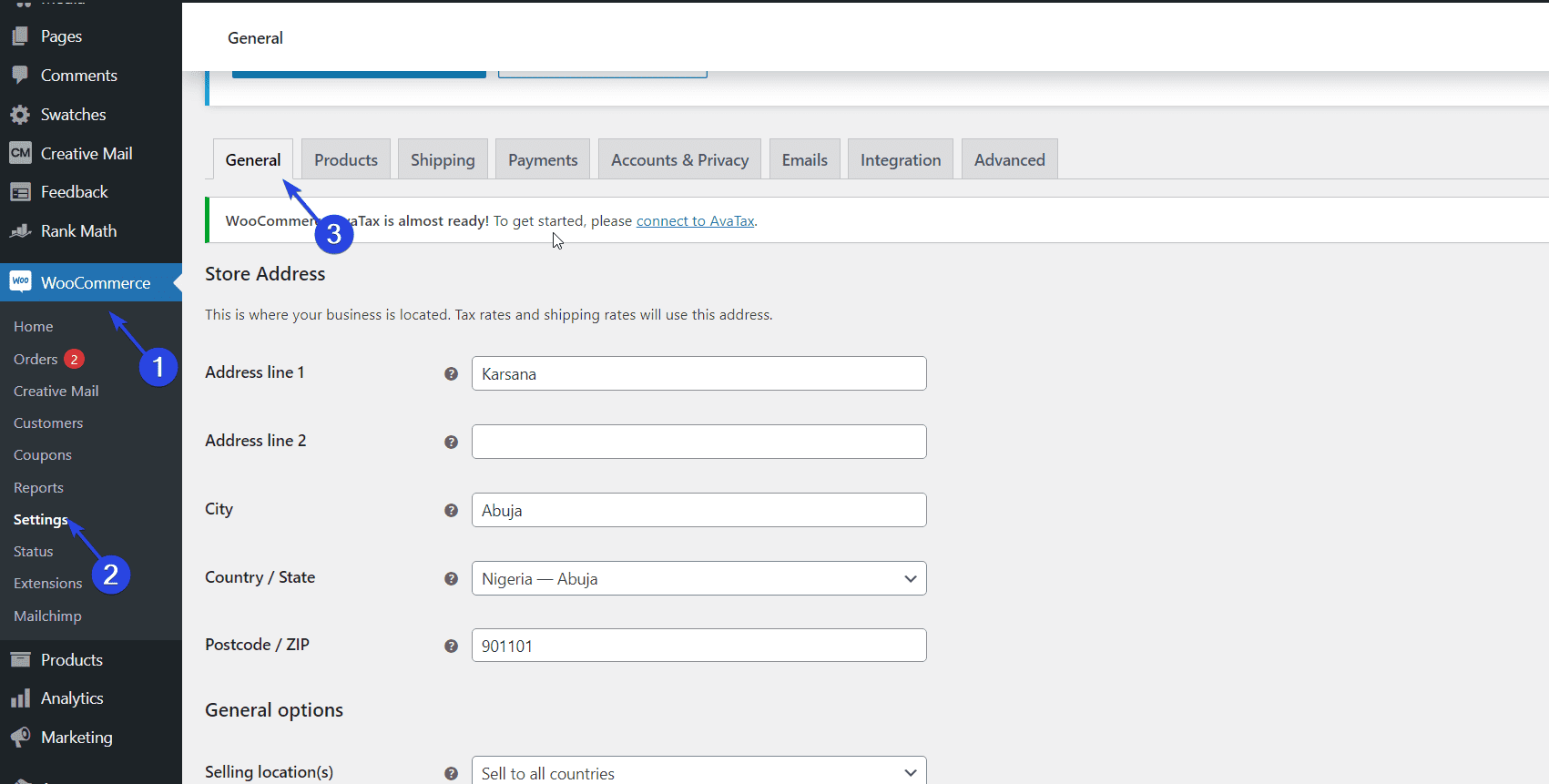
Na guia "Geral", role para baixo até a seção "Opções gerais".
Uma vez lá, certifique-se de marcar a caixa “Ativar taxa de imposto…”. Esta ação permite configurar as taxas de impostos do WooCommerce ativando o menu de opções de impostos.

Uma vez feito, role para baixo e clique no botão Salvar alterações .
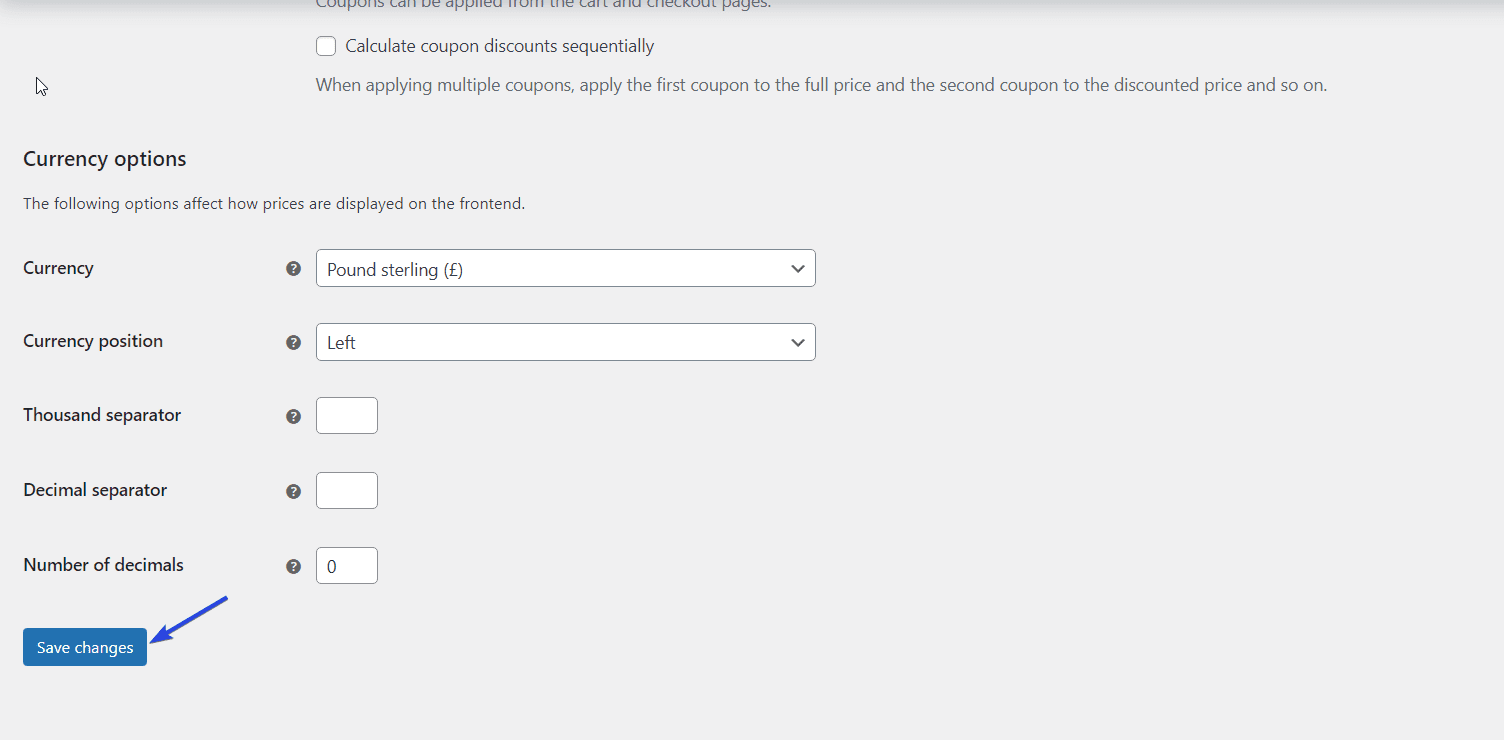
Agora mude para a guia “Tax” e certifique-se de configurá-lo corretamente. Por exemplo, se você escolher a opção de exibir preços sem impostos, a caixa "exibir preços durante o carrinho e a finalização da compra" deverá incluir as taxas de impostos.
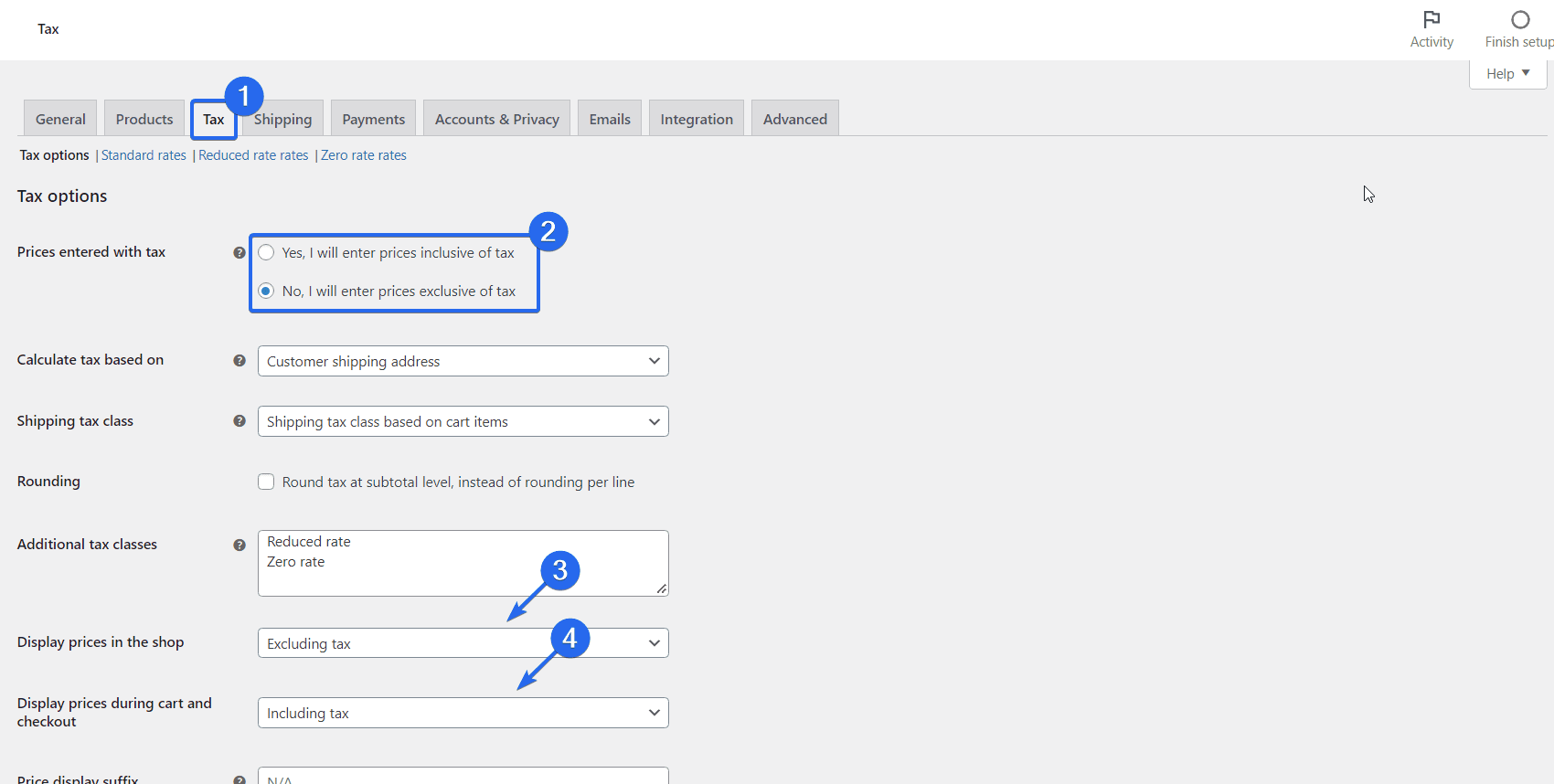
Em seguida, configure outras opções de impostos, como classes de impostos adicionais, classe de impostos de envio, etc. Você pode consultar a documentação oficial do WooCommerce para obter um tutorial completo sobre como configurar impostos em seu site de comércio eletrônico.
Depois de inserir as configurações de impostos corretas, clique no botão Salvar alterações e verifique se suas opções de impostos estão funcionando.
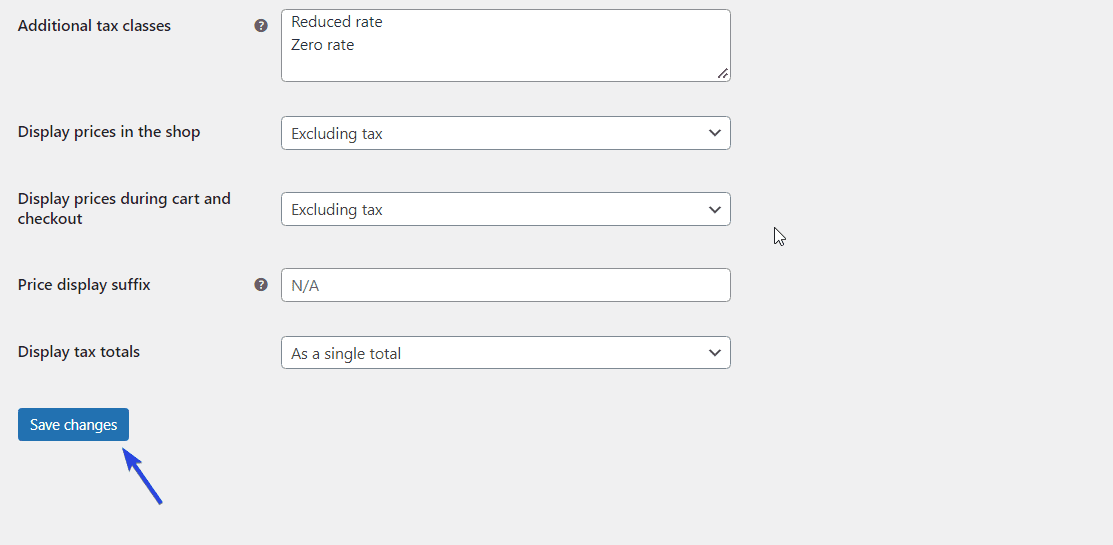
Se o preenchimento de todos os critérios ainda não resolver o problema, seu problema de imposto do WooCommerce não está funcionando pode estar relacionado ao plug-in.
Compatibilidade de extensão como motivo para o imposto WooCommerce não funcionar
Antes de instalar/atualizar qualquer extensão do WooCommerce em seu site, verifique se ele foi testado com a versão mais recente do WordPress. Se isso não for feito e a extensão estiver no seu site, isso pode resultar no mau funcionamento das taxas de imposto do WooCommerce.
Para corrigir isso, vá para Plugins >> Plugins Instalados e localize todos os plugins com WooCommerce em seus nomes. Marque cada um e selecione Ações em massa >> Desativar na parte superior e clique em Aplicar.

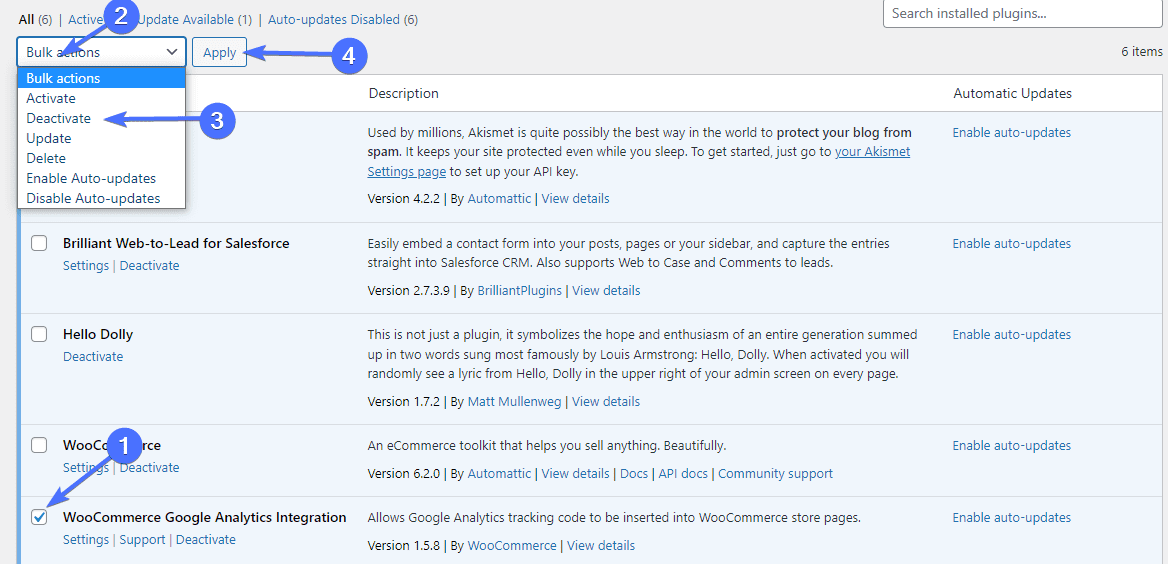
Com suas extensões desativadas, tente fazer check-out com um produto para ver se os impostos funcionam. Se o fizerem, uma de suas extensões foi o problema.
Para restringir e encontrar um, ative cada extensão, uma por uma. Depois de ativar cada um, execute uma verificação para ver se os impostos ainda estão funcionando. O que você ativou pouco antes dos impostos pararem de funcionar é o culpado. Você precisaria desinstalá-lo e encontrar um substituto ou entrar em contato com o WooCommerce.
Conflitos de plug-in
Um conflito de plug-in também pode ser a causa de suas taxas de imposto do WooCommerce não funcionarem. Podem ocorrer conflitos se você estiver usando um plug-in desatualizado.
Além disso, se uma atualização em um de seus plugins não for compatível com sua extensão WooCommerce, você poderá encontrar erros. Você pode conferir nosso guia sobre como evitar conflitos de plugins.
Para identificar o plugin problemático, você precisa desativar todos os plugins do seu site (exceto WooCommerce). Isso é essencialmente uma continuação do processo de extensão do WooCommerce.
Para isso, faça login no seu painel do WordPress e navegue até Plugins >> Plugins Instalados . Em seguida, clique na caixa de seleção ao lado de 'Plugins'. Esta ação seleciona todos os plugins do seu site.
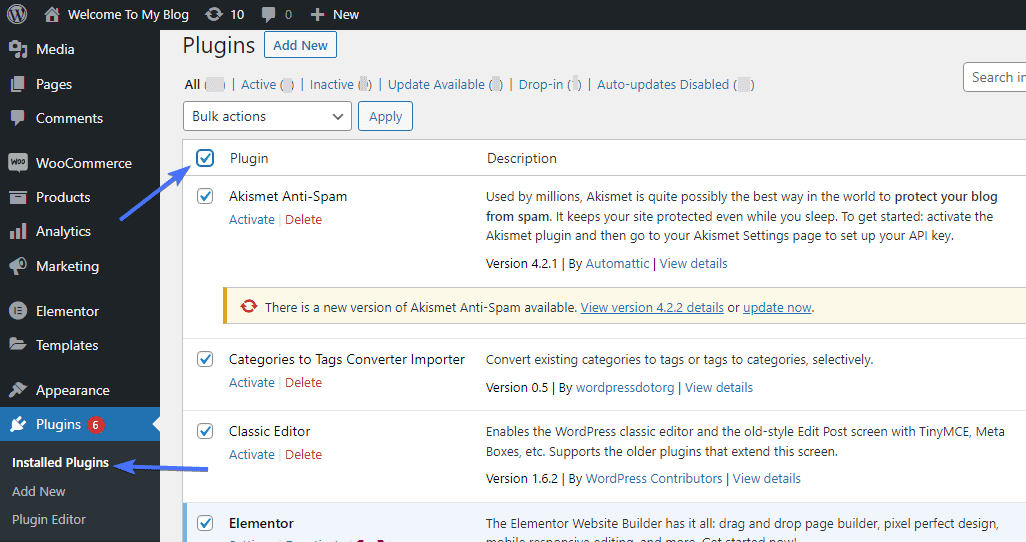
Agora procure WooCommerce e desmarque-o.
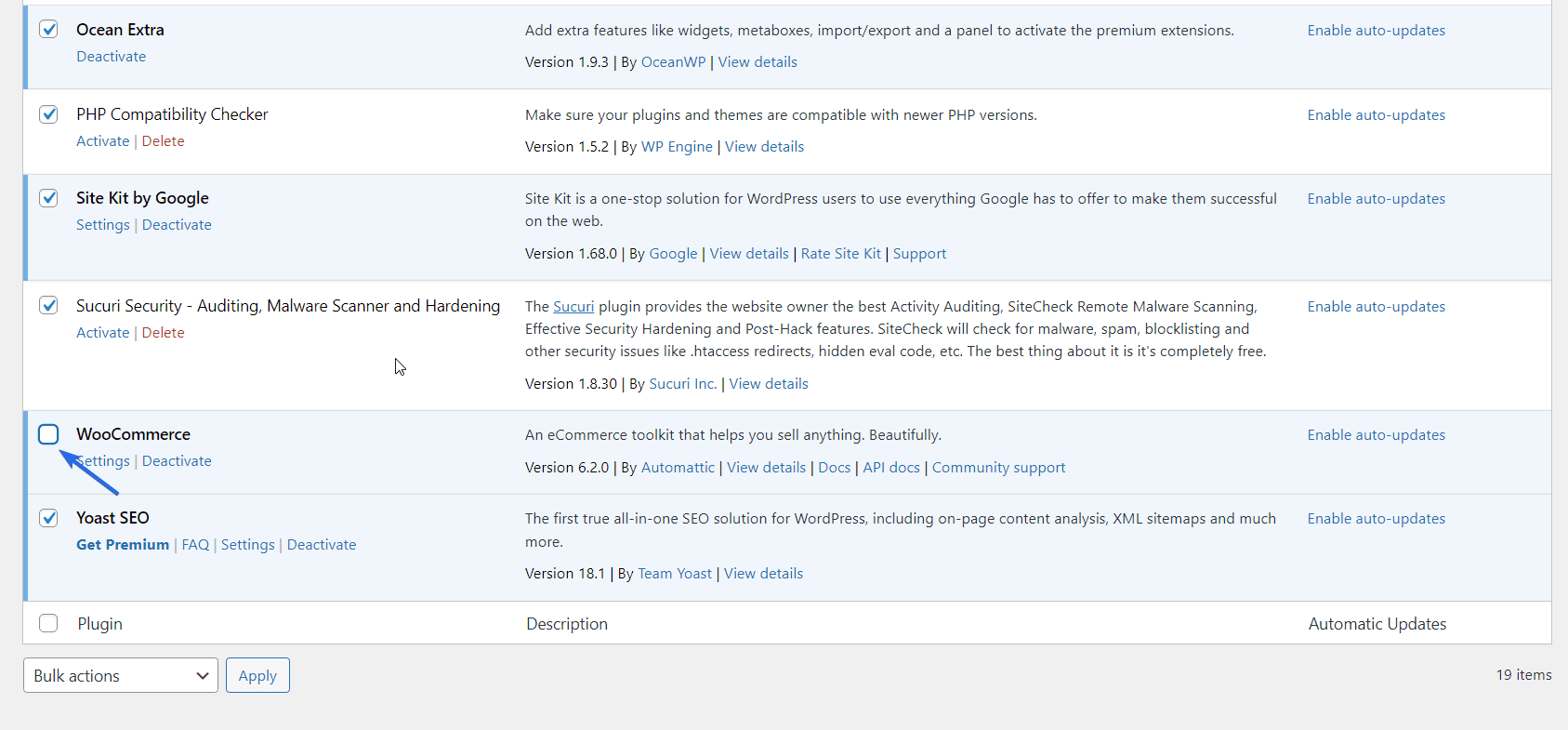
Clique nas ações em massa para revelar o menu suspenso. Selecione Desativar . Depois disso, clique no botão Aplicar ao lado dele para desativar todos os plugins.
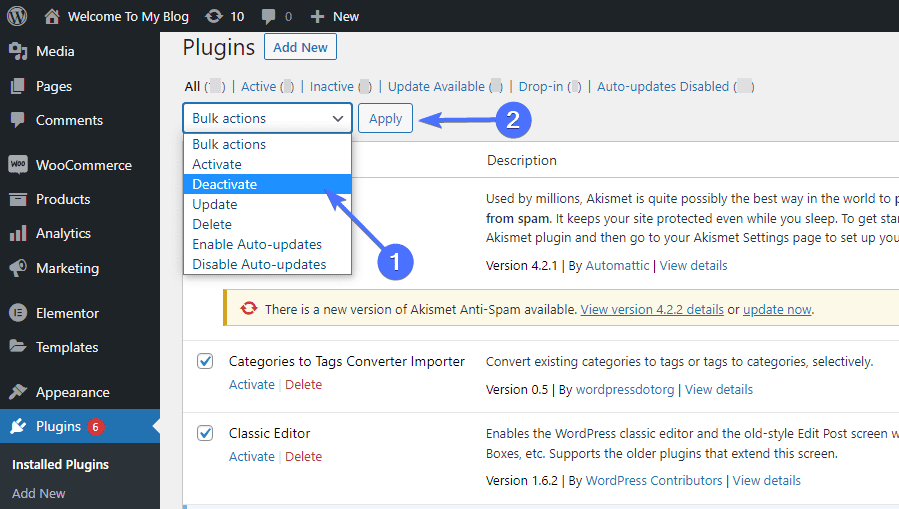
Agora visite sua loja e verifique se os impostos estão funcionando. Se estiver funcionando, um de seus plugins está com defeito. Para encontrar o plug-in com defeito, você precisa solucionar manualmente os plug-ins.
Para isso, reative seus plugins um por um para determinar o que está causando o problema da taxa de imposto. A cada vez, verifique se os impostos estão sendo calculados.
O plug-in que você ativou antes que o problema comece a aparecer novamente é o culpado. Você pode excluí-lo e procurar um plug-in alternativo ou enviar um relatório para seus desenvolvedores.
Verifique a tabela do banco de dados de impostos do WooCommerce
Se tudo mais falhar e os impostos ainda não estiverem funcionando, talvez seja necessário dar uma olhada nas tabelas do banco de dados WooCommerce. Primeiramente, navegue pela documentação do WooCommerce e verifique quais tabelas devem ser instaladas durante a configuração. Depois, faça login no cPanel do seu site e verifique se todas as tabelas foram listadas.
Existe a possibilidade de que “WooCommerce_tax_rate_locations” esteja faltando nas tabelas de impostos. Portanto, o comando não pôde ser executado.
Você pode ter que criar a tabela de banco de dados. Uma maneira fácil de adicionar esta tabela é desativar e reativar seu plugin WooCommerce. Isso restauraria todas as tabelas padrão do WooCommerce em seu banco de dados.
No entanto, se isso não funcionar para você, talvez seja necessário criar a tabela manualmente. Isso requer algum conhecimento avançado de WordPress e gerenciamento de banco de dados. Se você não se sente à vontade para trabalhar com bancos de dados, pode contratar um profissional para ajudá-lo com isso.
Você pode criar essa tabela adicionando manualmente o código SQL ao seu banco de dados. Antes de continuar, no entanto, recomendamos que você faça backup de seu banco de dados.
Para criar esta tabela, faça login no cPanel da sua conta de hospedagem WordPress. Em seguida, role para baixo até a seção "Bancos de dados" e clique em phpMyAdmin .
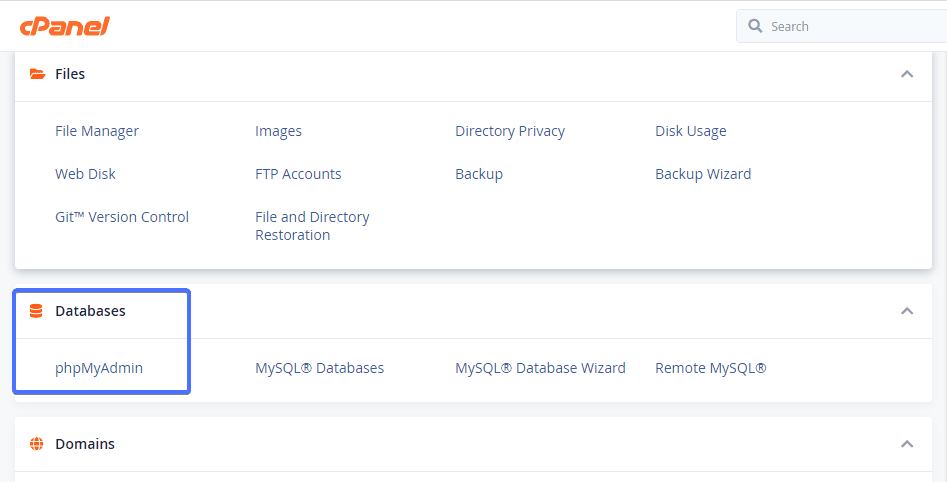
No phpMyAdmin, selecione o banco de dados de seus sites WordPress. Em seguida, clique na guia SQL .
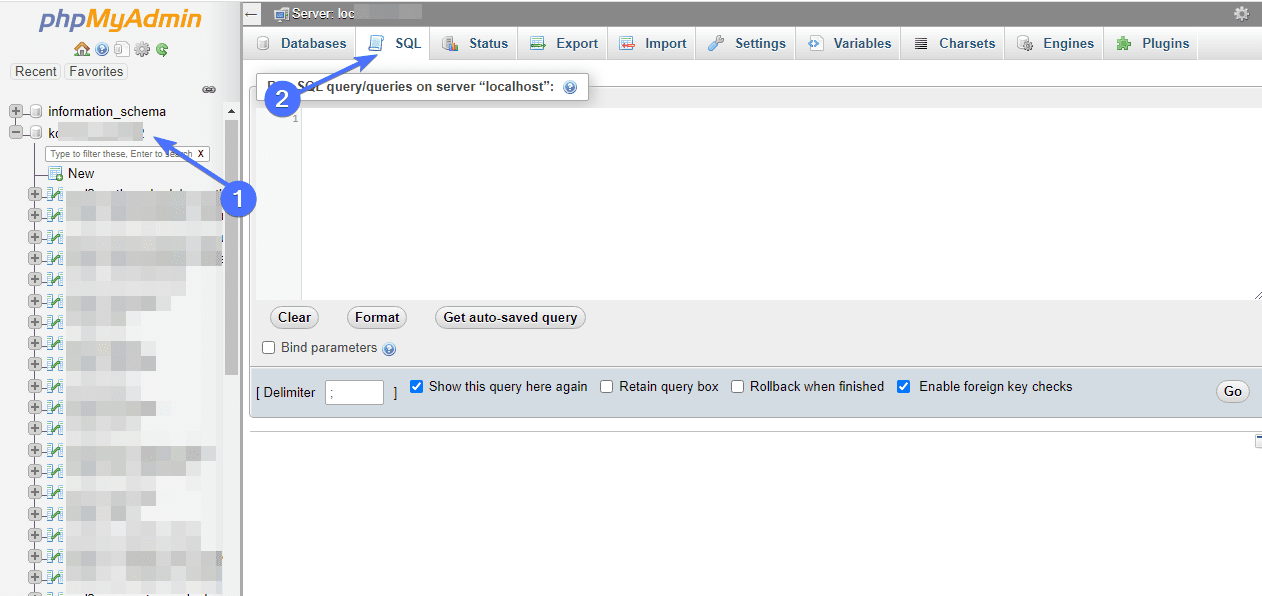
No editor, cole este código abaixo:
CREATE TABLE wp_woocommerce_tax_rate_locations ( |
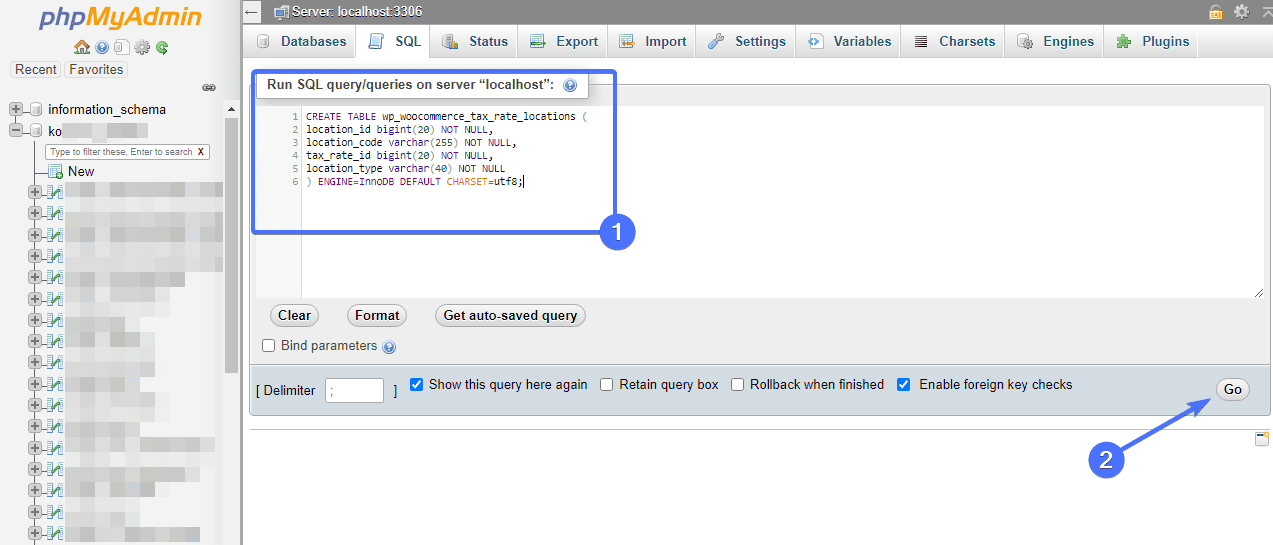
Após colar o código, clique no botão Ir para registrar suas alterações. Agora volte para o painel do WordPress e vá para WooCommerce >> Configurações .
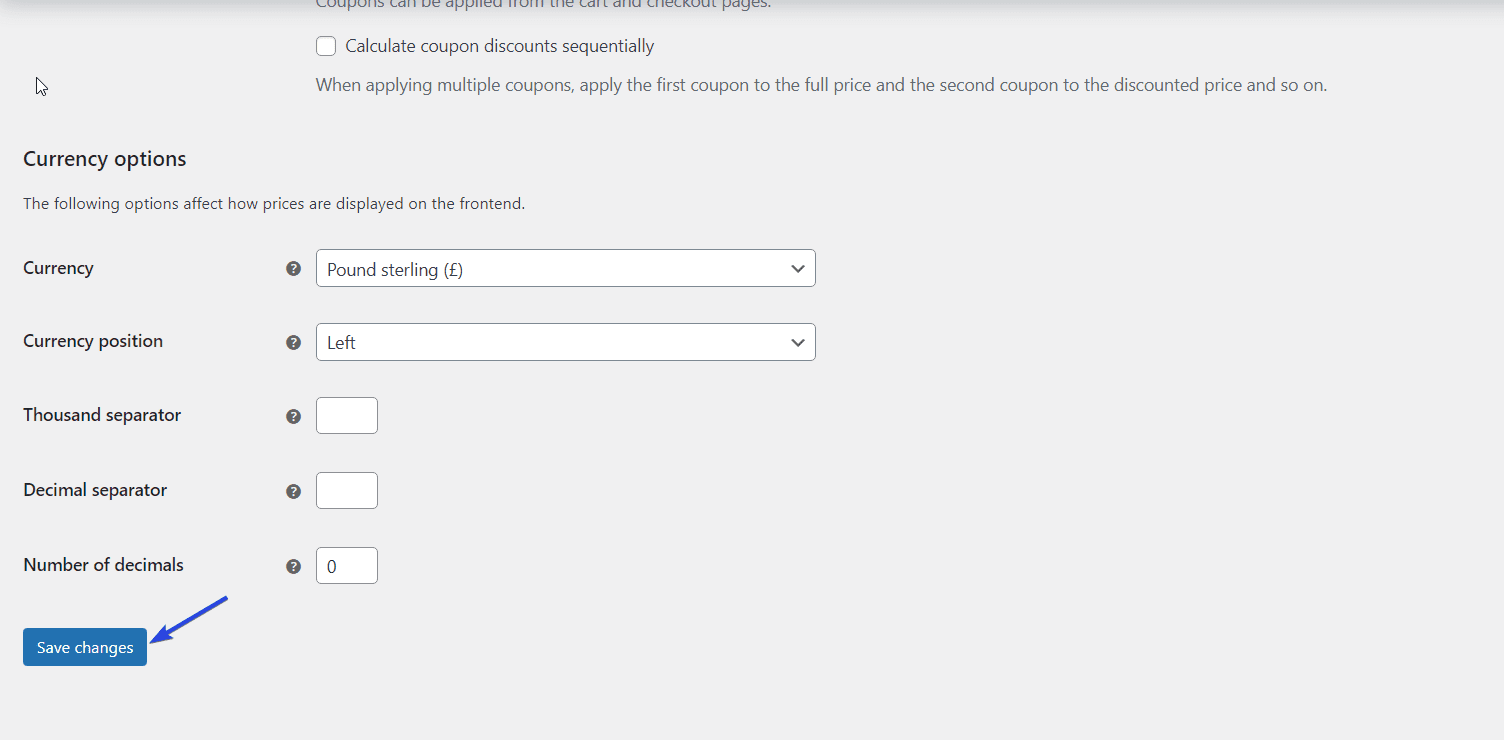
Aqui, role para baixo e clique no botão Salvar alterações . Isso preencheria a nova tabela com os detalhes necessários.
Depois disso, verifique seu site para confirmar se sua taxa de imposto do WooCommerce está funcionando como deveria.
Conclusão
O WooCommerce é bastante fácil e direto de configurar. Embora forneça aos lojistas uma ótima experiência, às vezes você pode enfrentar problemas. É por isso que nossa equipe da Fixrunner sempre fornece soluções para corrigir erros comuns do WooCommerce.
Neste guia, mostramos como resolver o problema do imposto WooCommerce que não está funcionando. Você pode começar com soluções simples, como atualizar seu software WooCommerce e WordPress, e depois trabalhar para as mais complexas, se o problema persistir.
Você também pode entrar em contato com nossa equipe de especialistas em WordPress para obter mais orientações.
